Een checklist bevat belangrijke of vereiste opdrachten, lezingen of andere onderdelen die moeten worden voltooid. Elke checklist bevat een of meer categorieën waarin checklistitems zijn ingedeeld. U kunt bijvoorbeeld een checklist voor opdrachten hebben met categorieën voor schriftelijke opdrachten en tests, die allebei meerdere onderdelen kunnen bevatten die moeten worden voltooid.
Items op de checklist moeten in een categorie staan, die wordt gebruikt om die items te ordenen. U kunt bijvoorbeeld de categorieën Week 1, Week 2 en Week 3 maken en weekspecifieke checklistitems in de juiste categorieën opnemen. U kunt ook een checklist gebruiken om stappen van een opdracht te ordenen. U kunt uiterste datums toewijzen voor checklistitems.
Een checklist maken
- Ga naar Checklists.
- Klik op Nieuwe checklist.
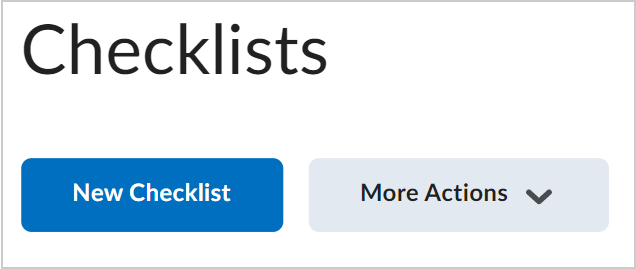
Afbeelding: de optie Nieuwe checklist op de pagina Checklists.
- Voer de gegevens van uw checklist in.
- Klik op Opslaan.
- Ga op de pagina Checklist bewerken naar het gebied Categorieën en voer een van de volgende handelingen uit:
- Als u een categorie aan de checklist wilt toevoegen, klikt u op Nieuwe categorie. Voer uw categoriegegevens in en klik op Opslaan.
- Als u een item aan de checklist wilt toevoegen, klikt u op Nieuw item. Selecteer in de vervolgkeuzelijst Categorie de categorie voor uw item. Voer de details van uw item in. Als u wilt dat het item een bepaalde datum of tijd moet hebben, schakelt u het selectievakje in en voert u de gegevens voor de Uiterste datum in. Klik op Opslaan.
Opmerking: De uiterste standaarddatum voor een checklistitem is één maand vanaf de huidige datum.
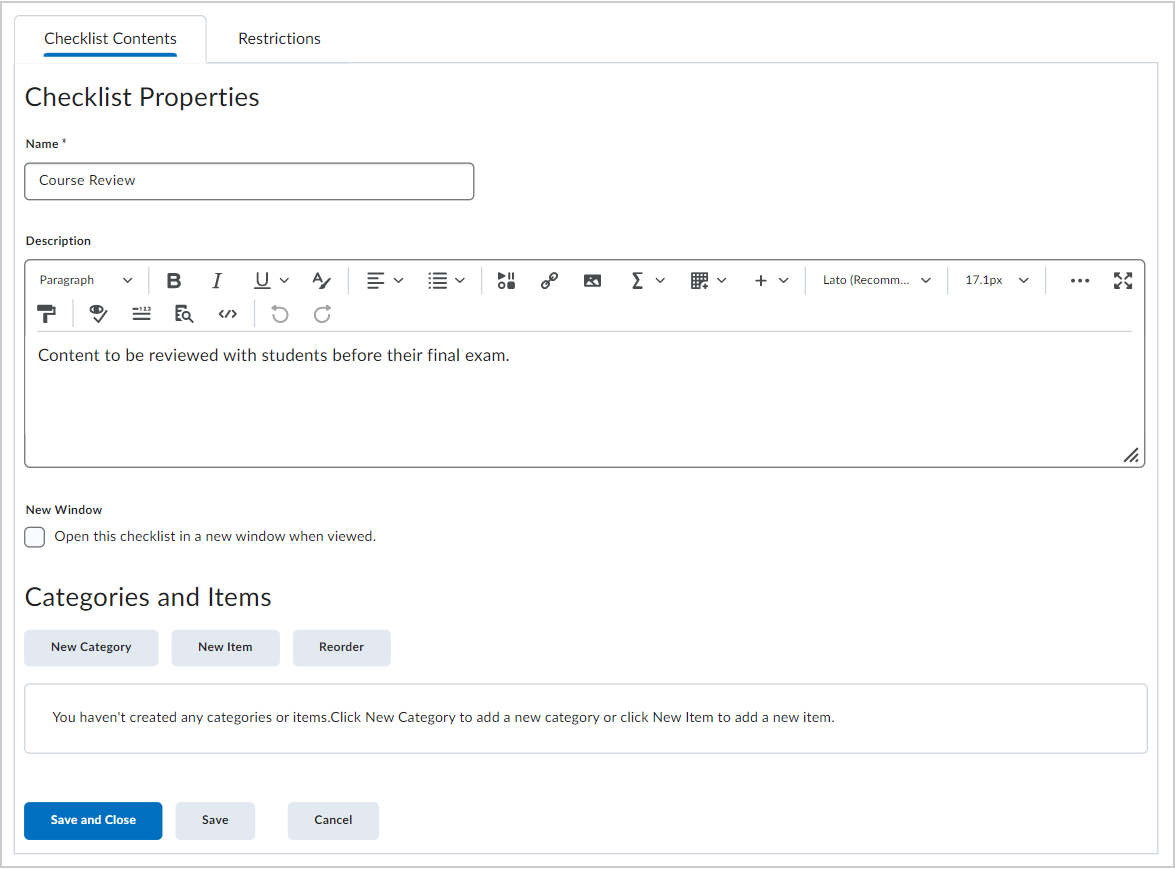
Afbeelding: de secties Checklist-eigenschappen en Categorieën en onderdelen op het tabblad Checklist-inhoud.
- Herhaal stap 5 totdat u al uw inhoud aan de checklist hebt toegevoegd.
- Klik op Opslaan en sluiten.
Een checklist kopiëren
- Ga naar Checklists.
- Open het menu Acties van de checklist die u wilt kopiëren en klik op Kopiëren.
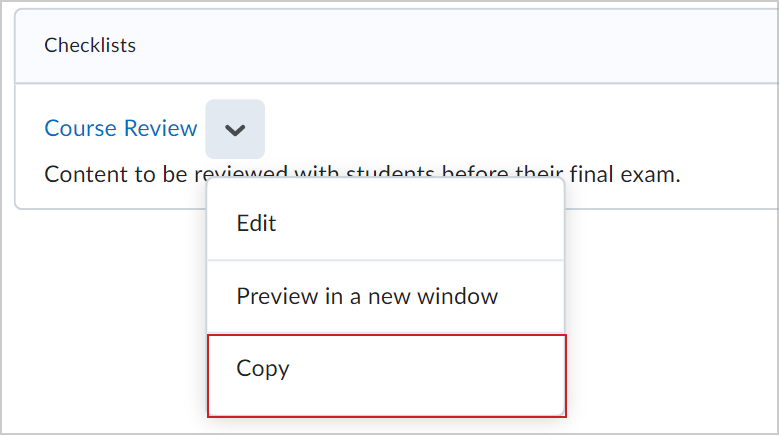
Afbeelding: het menu Acties van een checklist met de optie Kopiëren.
- Er wordt nu een nieuwe checklist weergegeven onder aan de lijst met checklists met de titel Kopie van {original checklist name}.
Releasevoorwaarden instellen voor een checklist
- Klik op de navigatiebalk op Checklist.
- Klik in het contextmenu van de checklist waarvoor u de releasevoorwaarden wilt instellen op Bewerken.
- Voer een van de volgende bewerking uit op het tabblad Beperkingen:
- Klik op Bestaande bijvoegen en schakel vervolgens het selectievakje in voor elke voorwaarde die u wilt toevoegen. Klik op Bijvoegen.
- Klik op Maken en bijvoegen en selecteer vervolgens een Voorwaardetype in de vervolgkeuzelijst. Vul alle aanvullende Voorwaardedetails in die worden weergegeven en klik op Maken.
- Als u wilt instellen hoe de toegang tot de checklist wordt geregeld, selecteert u in de vervolgkeuzelijst of aan alle voorwaarden moet worden voldaan of aan een willekeurige voorwaarde moet worden voldaan.
- Klik op Opslaan en sluiten.